SK VMS User Manual
PTZポジションを事前定義し、数回のクリックまたはキーボードショートカットで呼び出すことができます。
一度定義すると、プリセットのPTZポジションはデバイスのホームポジションとして使用することができ、また複数のプリセットを順に並べてPTZツアーを作成することもできます (「PTZツアーの設定」参照)。イベントルールのための「PTZプリセット実行」アクションもあります。
PTZポジションの保存
1.レイアウト上でPTZアイコン  をクリックし、希望の位置に移動してください。
をクリックし、希望の位置に移動してください。
2.レイアウト上のカメラアイテムからコンテキストメニューを開き、[PTZ > 現在のポジションを保存] を選択してください。
3.名前を入力するか、デフォルトの名前を利用してください。
4.オプションで、ポジションのホットキー (0~9) を選択してください。
保存したPTZポジションの編集
1.レイアウト上のカメラアイテムでコンテキストメニューを開き、[PTZ > 管理] を選択してください。[PTZの管理] ダイアログを移動して、カメラアイテムがレイアウト上でしっかりと見えるようにすることをお勧めします。
2. [ポジション] リストの [名前] と [ホットキー] のフィールドは編集可能です。
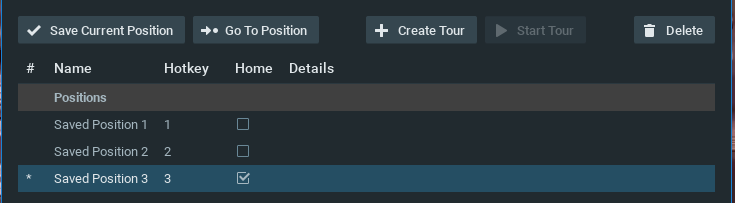
3.必要に応じて、[ホーム] チェックボックスをクリックして、ホームポジションを設定してください。PTZポジションが2分間変更されなかった場合に、カメラが自動的にこの位置に戻ります ([ポジションに移動] ボタンでプリセットポジションを確認できます)。
4.レイアウト上でPTZアイコン  をクリックして移動し、PTZ管理ダイアログで [現在のポジションを保存] をクリックすることで、新しいプリセットを追加できます。
をクリックして移動し、PTZ管理ダイアログで [現在のポジションを保存] をクリックすることで、新しいプリセットを追加できます。
5.完了したら [適用] または [OK] をクリックしてください。変更を破棄するには [キャンセル] をクリックしてください。
PTZポジションの復元
カメラのコンテキストメニューを開き、[PTZ > <ポジション名>] を選択するか、設定したホットキー (0-9)を押してください。アクティブなポジションがPTZコンテキストメニューに表示されます。
PTZポジションの削除
1.カメラのコンテキストメニューを開き、[PTZ > 管理] を選択してください。
2.目的のプリセットを選択し、[削除] をクリックしてください。
 注意: PTZツアーに含まれているプリセットポジションを削除すると、当該ツアーは無効になります。ツアーはPTZ管理ダイアログのリストには残りますが、PTZコンテキストメニューからは使用できなくなります。
注意: PTZツアーに含まれているプリセットポジションを削除すると、当該ツアーは無効になります。ツアーはPTZ管理ダイアログのリストには残りますが、PTZコンテキストメニューからは使用できなくなります。
3.完了したら [適用] または [OK] をクリックしてください。変更を破棄するには [キャンセル] をクリックしてください。